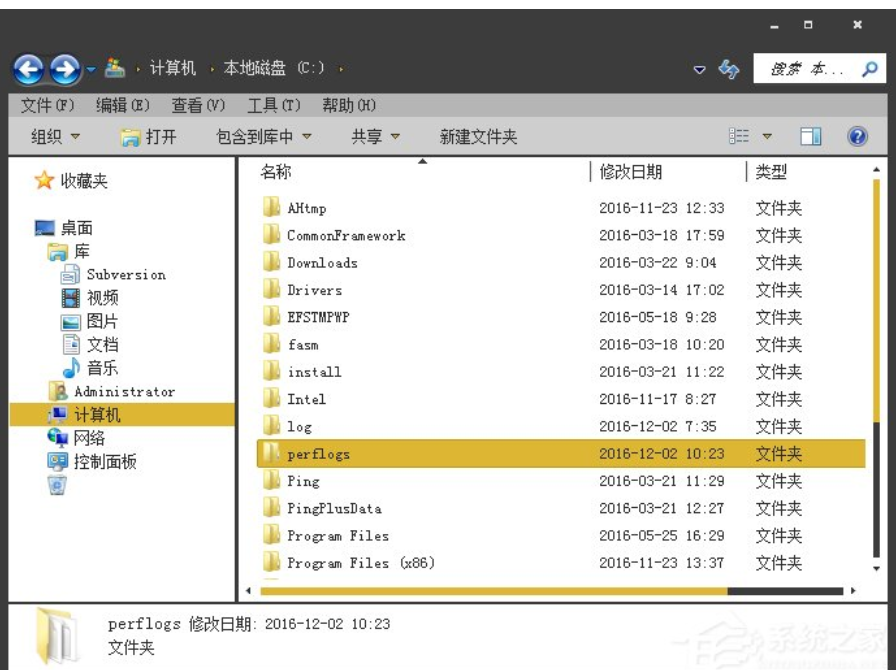
perflogs文件可以删除吗,perflogs是什么文件最近有不少的小伙伴都在问小编这么一个问题,然后小编就花了些时间来了解这方面的内容,所以小编今天就来给你们普及一下perflogs文件夹的知识。
小编之所以会知道perflogs文件夹这方面的知识,那是因为小编是在前段时间查找资料的时候发现了这方面的内容,然后就对perflogs文件夹的内容的这是多了解了一些,所以小编今天就来给小伙伴们说说perflogs文件夹这方面的知识。
perflogs是什么文件夹?
perfLogs是Vista的日志信息,如磁盘扫描、错误信息、测试信息等。
perflogs可以删除吗?
经测试删除后对系统没有什么影响,不过本身就是系统文件夹也没有多少体积,一般小编不建议删除!并且删除后可能会重新生成。
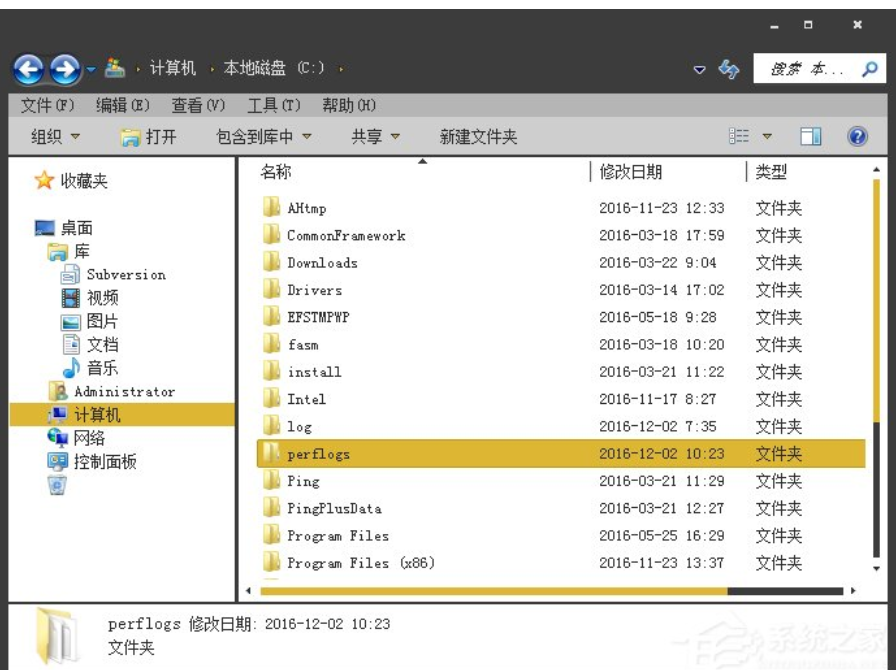
win7电脑图解-1
PerfLogs是系统自动生成的:
1、依次打开“控制面板→管理工具→性能”,在出现的“性能”对话框中,展开左侧栏目中的“性能日志和警报”,选中其下的“计数器日志”,在右侧栏目中空白处点击右键,选择右键菜单中的“新建日志设置”选项;
2、在弹出的对话框“名称”一栏中填入任意名称,比如“虚拟内存测试”。在出现窗口中点击“添加计数器”按钮进入下一个窗口; 在该窗口中打开“性能对象”的下拉列表,选择其中的“Paging File”,勾选“从列表中选择计数器”;
3、在栏目中选择“%Usage Peak”;勾选“从列表中选择范例”,在下方的栏目中选择“_Total”;
4、再依次点击“添加→关闭”结束;
5、为了能方便查看日志文件,可打开“日志文件”选项卡,将“日志文件类型”选择为“文本文件”;
6、最后点击“确定”按钮即可返回到“性能”主界面;
7、现在C盘下就有一个日志文件夹“perfLogs”,文件夹里就有“虚拟内存测试_000001.csv“文件。用于虚拟内存测试的。admin是管理员administrator的缩写。
以上便是关于perflogs文件夹的作用以及删除后的影响,随着用户不断使用操作系统中的各种功能,C盘的负重就会越来越大,大量的日志、配置、信息文件出现在C盘根目录,寻找文件夹的信息,只是上一次搜索引擎的事,用户切莫担心。






 粤公网安备 44130202001059号
粤公网安备 44130202001059号